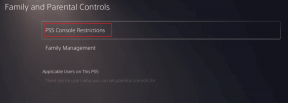Kako prenesti videoposnetke JW Player
Miscellanea / / November 28, 2021
Spletne strani, ki so nekoč imele le dolgočasne odstavke besedila, so zdaj polne slik, GIF-jev in dinamičnih videoposnetkov. Ta sprememba ne bi bila mogoča brez storitev za vdelavo videa, kot je JW Player. Ker je internet poln novih in vznemirljivih vsebin, ponavadi naletite na videoposnetke, ki si zaslužijo še en ogled. Vendar pa vam kodiranje večine spletnih strani onemogoča prenos videoposnetkov v napravo. Če se tudi sami spopadate z isto težavo, ste na pravem mestu. Predstavljamo vam koristen vodnik, ki vas bo naučil, kako prenesti videoposnetke predvajalnika JW.

Vsebina
- Kako prenesti videoposnetke JW Player (2021)
- Kaj je JW Player?
- 1. način: Prenesite videoposnetke JW Player v Mozilla Firefox
- 2. način: Prenesite datoteke JW Video Player v Google Chrome
- 3. način: Uporabite Internet Download Manager
- 4. način: Uporabite GeTFLV Video Downloader
- 5. način: Uporabite Real Player Downloader
Kako prenesti videoposnetke JW Player (2021)
Kaj je JW Player?
JW Player je programska oprema za predvajanje videov, ki vdela videoposnetke v spletne strani. Predvajalnik JW, ki je bil prvotno izdan kot eksperimentalna funkcija leta 2005, je hitro pridobil priljubljenost. Danes novice in druga spletna mesta za gostovanje videoposnetkov uporabljajo predvajalnik JW za vdelavo medijev in naredijo svojo spletno stran bolj zabavno.
1. način: Prenesite videoposnetke JW Player v Mozilla Firefox
Firefox je eden najboljših brskalnikov na trgu in vsebuje ogromno bazo uporabnikov. Prenos videoposnetkov JW Player v Mozilla Firefox je preprosta naloga in ne zahteva dodatne programske opreme.
1. Odprto Mozilla Firefox in pojdite na spletno stran, ki vsebuje videoposnetek, ki ga želite prenesti.
2. Desni klik na strani (ne na videu) in izberite Prikaži informacije o strani.
3. Če ne najdete možnosti, potem kliknite na ključavnico ki se nahaja poleg URL-ja spletnega mesta v naslovni vrstici.
4. Za nadaljevanje kliknite majhno puščico poleg možnosti »Varna povezava«.

5. Kliknite Več informacij razkriti podatke o spletnem mestu.
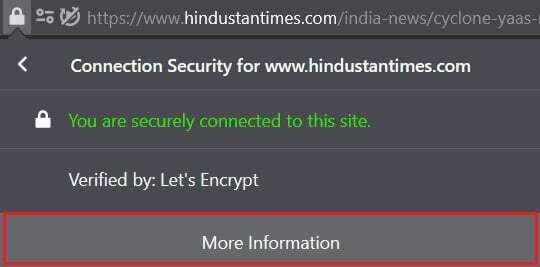
6. Na zaslonu se prikaže okno Page Info. Kliknite na 'Mediji' razkriti vse slike in videoposnetke na spletni strani.
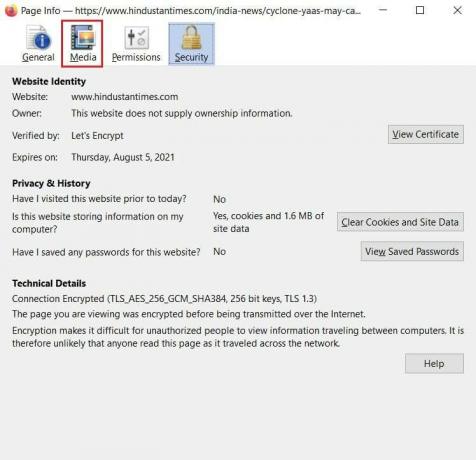
7. Pomikajte se po seznamu medijev in poiščite video datoteko. Naravo datotek lahko ugotovite tako, da pogledate stolpec vrste.
8. Izberite video in kliknite Shrani kot.
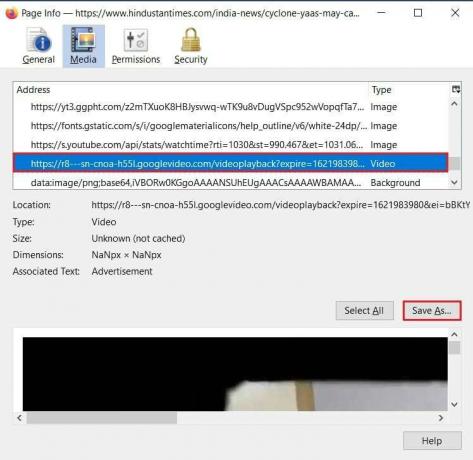
9. Poimenujte datoteko in shraniti na vaš računalnik. Prepričajte se, da je vrsta datoteke MPEG-4 Video.

2. način: Prenesite datoteke JW Video Player v Google Chrome
Chrome se je izkazal kot eden najbolj priljubljenih spletnih brskalnikov na internetu. Postopek prenosa datotek JW Video Player v Chrome je nekoliko drugačen, vendar ga je enostavno slediti:
1. Odprto stran, ki vsebuje videoposnetek, ki ga želite shraniti v svojo napravo.
2. Z desno miškino tipko kliknite spletno stran in izberite Preveri.

3. Na strani za pregled, kliknite na Omrežje.

4. Spodaj boste našli nekaj kategorij vsebine. Kliknite na Media za ogled vseh vizualnih vsebin na spletni strani.

5. Predvajaj video za nekaj sekund, kar omogoča elementu za pregled, da prepozna medij.
6. Desni klik na medijski datoteki in izberite Odpri v novem zavihku.
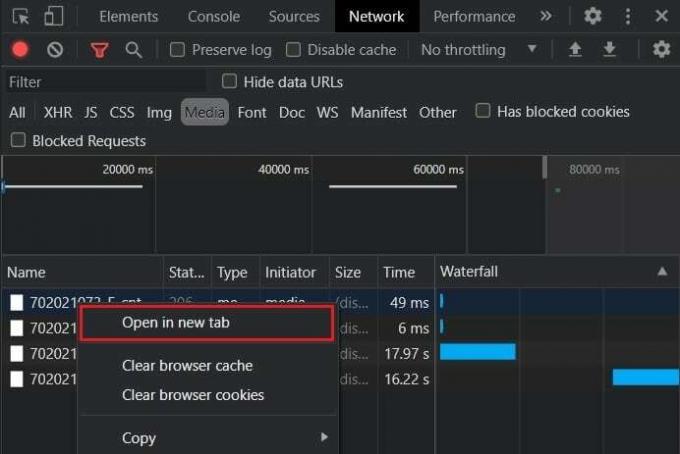
7. Vaša datoteka se bo začela prenašati.
Preberite tudi: Kako prenesti videoposnetke iz Discorda
3. način: Uporabite Internet Download Manager
Internet Download Manager ali IDM je priljubljena aplikacija, ki omogoča prenos datotek iz interneta. Aplikacija je ena najstarejših na trgu in je spretna pri prenosu videoposnetkov JW Player.
1. Pojdi do uradno spletno mesto Internet Download Manager in Prenesi aplikacijo brezplačno.
2. Zaženite nastavitev datoteko in namestite aplikacijo na svoj računalnik.
3. Zaprite vsa okna brskalnika in zaženite aplikacijo IDM.
4. Odprite Google Chrome in kliknite na tri pike v zgornjem desnem kotu.
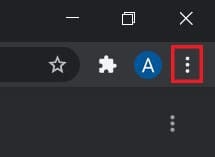
5. Kliknite na Več orodij in izberite Upravljanje razširitev.

6. Na strani z razširitvami, omogočite razširitev integracijskega modula IDM.
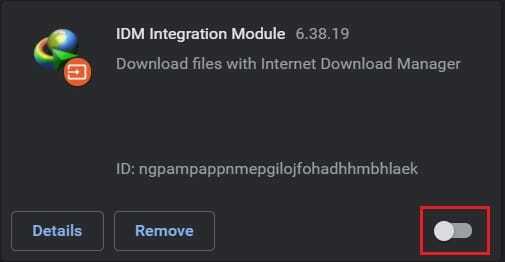
7. Pojdite na spletno stran, ki vsebuje video, ki ga želite prenesti.
8. V zgornjem desnem kotu predstavnostne datoteke boste opazili a Modri gumb za prenos. Kliknite nanj za prenos videoposnetka.

9. Prikaže se novo okno s podatki o datoteki. Spremenite lokacijo in ime za prenos glede na vaše želje in kliknite Začni prenos.

10. Napredek prenosa lahko spremljate prek aplikacije IDM. Ko končate, lahko video datoteko najdete v dodeljeni ciljni mapi.
4. način: Uporabite GeTFLV Video Downloader
GetFLV je eden najstarejših in najučinkovitejših prenosnikov videoposnetkov na internetu. Aplikacija je lahka in nemoteno deluje na večini osebnih računalnikov.
1. Prenesi namestitveno datoteko iz ta povezava in namestite aplikacijo na svoj računalnik.
2. Odprite izvorno spletno stran videoposnetka in kopiraj povezavo.
3. Odprite GetFLV in prilepite povezavo v naslovni vrstici.

4. Spletna stran se bo zdaj naložila prek brskalnika. Poiščite videoposnetek na strani in jo predvajajte nekaj sekund.
5. Nekaj video datotek bo vidnih na dnu aplikacije. Izberite datoteko želite shraniti in kliknite na zeleni gumb za prenos na desni.

6. Kliknite na Video Downloader za ogled napredka prenosov.
7. Vse prenesene datoteke si lahko ogledate v mapi Download Directory.
Poleg samo prenosa videoposnetkov lahko uporabniki pretvarjajo, obrezujejo in zajemajo predstavnost prek GetFLV Video Player.
5. način: Uporabite Real Player Downloader
Real Player je aplikacija za pretakanje videoposnetkov vse v enem, ki organizira vašo video knjižnico in izboljša vašo izkušnjo gledanja. Aplikacija ima sodobnejši vmesnik in lahko prenaša prenesene videoposnetke neposredno prek video predvajalnika.
1. Pojdi do uradna spletna stran Pravi igralec in prenesite programsko opremo.
2. teci namestitveno datoteko in namestite aplikacijo na svoj računalnik.
3. Odprite spletno stran z videoposnetkom, ki ga želite prenesti in kopirajte URL.
4. Zaženite aplikacijo in kliknite na logotip Real Player v zgornjem levem kotu zaslona.

5. S seznama možnosti, kliknite Prenesi video.

6. Kliknite »Prenesi video s spletne povezave” in prilepite URL v besedilnem polju.
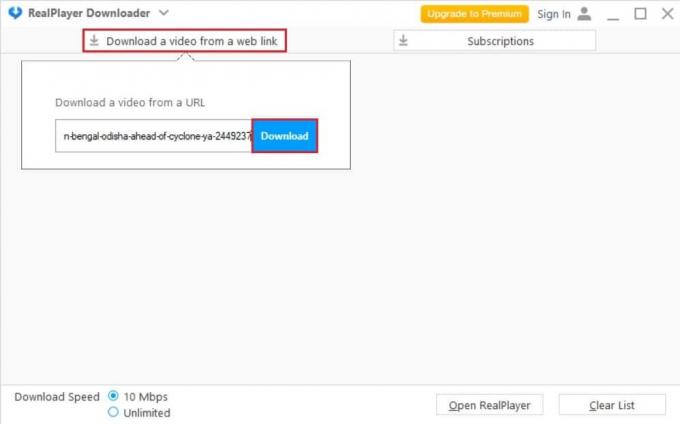
7. Kliknite na Prenesi da shranite video v svojo napravo.
Priporočeno:
- Kako pretvoriti EXE v APK
- Kako prenesti videoposnetke YouTube na mobilni telefon
- Kako prenesti vdelane videoposnetke s spletnih mest
- Popravite Discord Screen Share Audio ne deluje
Upamo, da vam je bil ta priročnik koristen in da ste lahko prenesite videoposnetke predvajalnika JW na svoj računalnik. Sporočite nam, katera metoda vam je najbolj ustrezala. Če imate kakršna koli vprašanja v zvezi s tem člankom, jih pustite v razdelku za komentarje.